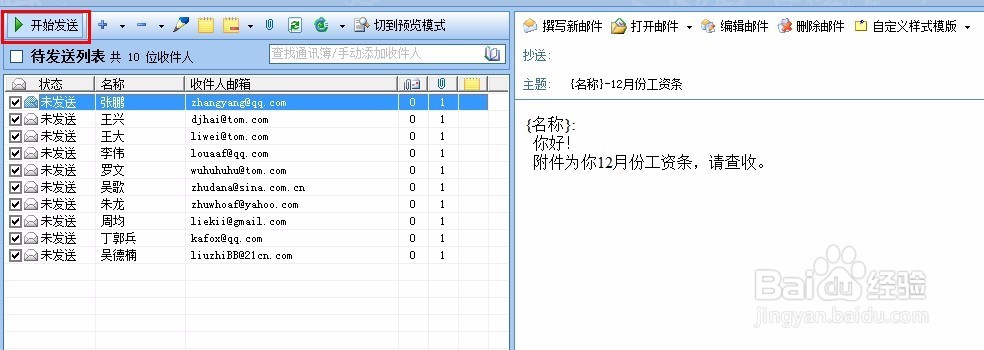1、当然你有一份已经制作好的全公司的Excel格式工资总单,如下图:《xx公司员工工资总清单.xls》,如下图1.1,第一行为标题行,用来说明每项数值名称,最重要的一点,每行都有一个与之对应的邮箱地址。

2、点击GoGoMail主界面的Excel-工资条处理向导(附件),会弹出Excel工资条处理向导对话框,如图1.2
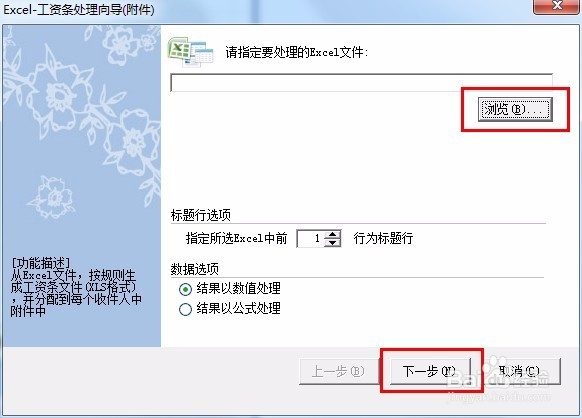
3、点击一下浏览(B)按钮,出现让你选择要处理的Excel文件,如图
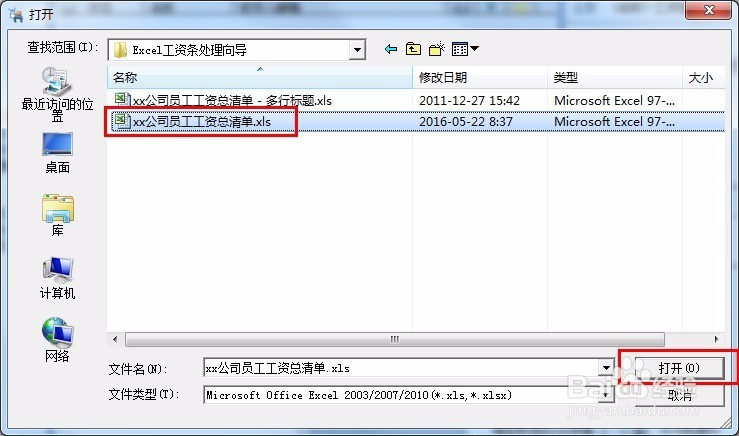
4、选中要处理的公司员工工资总清单的,出现以下对话框

5、接下来,我们点击一下,将出现以下对话框,

6、我们选择好我们相关条件后,点击完成,软件就开始自动进行分配
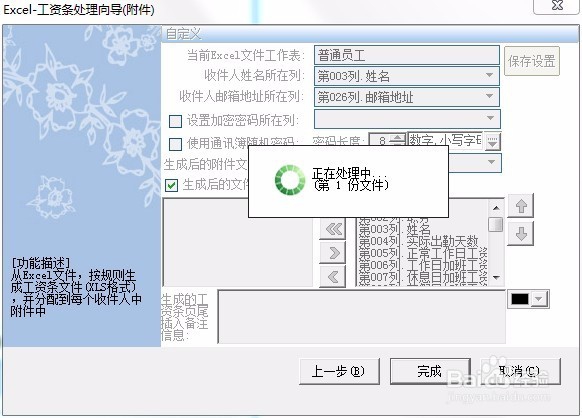
7、等提示工资条处理完毕后,即完成了要发送的工资条的自动制作
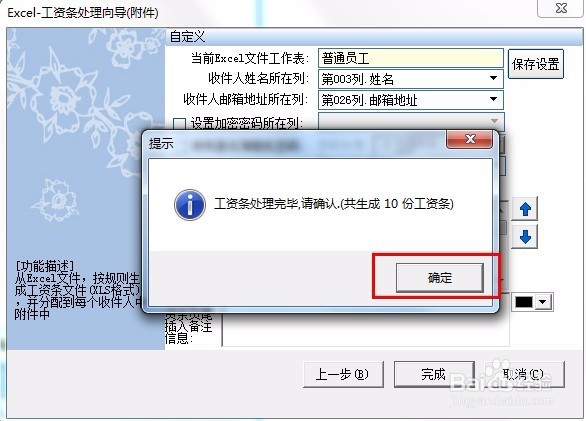
8、点击确认,返回到已处理好的工资条列表中,如图
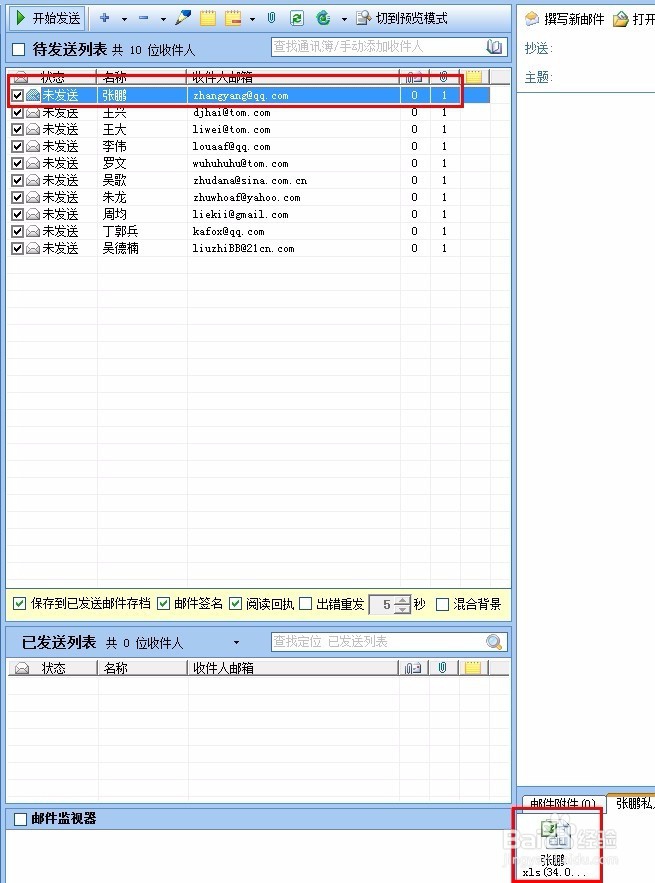
9、这样就完成了整个工资条的制作,当然,大家收到的邮件附件都是各自工资条,接下来了,我们要对正文写些什么?
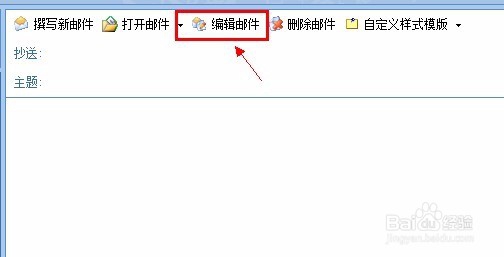
10、点击编辑邮件,输入邮件的主题及邮件正文后,保存即可
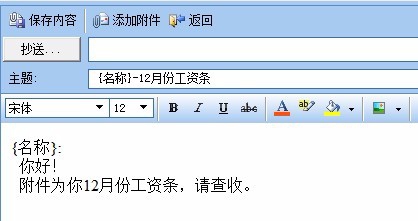
11、现在我们就可以点击,开始发送了,就完成了整个工资条的快速分发。